ETL工具Kettle用户手册
- 格式:pdf
- 大小:10.30 MB
- 文档页数:202
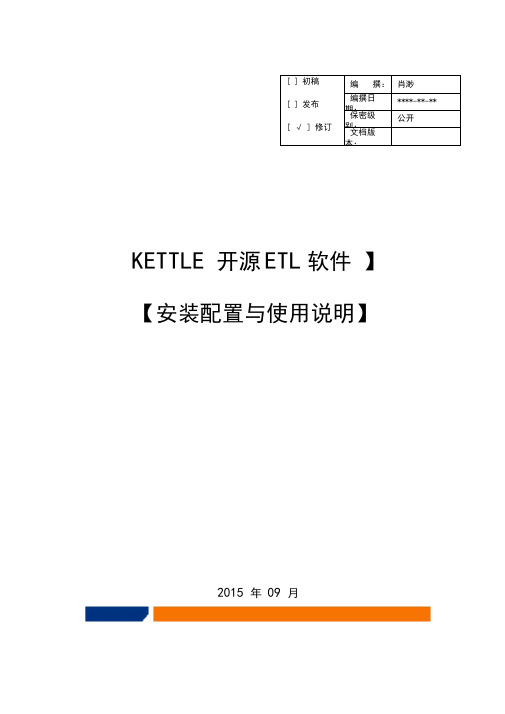
KETTLE 开源ETL软件】【安装配置与使用说明】2015 年09 月修订记录目录修订记录 (2)1.安装与配置 (4)1.1ETL 与K ETTLE概述 (4)1.2K ETTLE的下载与安装 (7)1.2.1Windows下安装配置 ............................................ Kettle 81.2.2Linux 下安装配置.................................................. Kettle101.2.3Kettle 下安装..................................................... JDBC数据库驱动151.2.4下配置资源库连接 (15)1.2.5Kettle 下 Hadoop Plugin 插件配置 (17)2.KETTLE组件介绍与使用 (19)2.1K ETTLE SPOON使用 (19)2.1.1组件树介绍 (20)2.1.2使用示例.......................................................... 1 232.1.3使用示例.......................................................... 2 372.1.4使用Kettle 装载数据到..................................... HDFS482.1.5使用Kettle 装载数据到 (iv)522.1.6使用 Kettle 进行 hadoop的 mapreduce图形化开发 (52)2.2K ETTLE PAN的使用 (63)2.3K ETTLE KITECHEN的使用 (64)2.4C ARTE添加新的ETL执行引擎 (65)2.5E NCR加密工具 (68)1.安装与配置2015年下半年公司承接了江苏电信电子渠道中心数据分析项目,项目实现计划使用大数据应用与分析相关的开源组件与技术来实现;针对数据的抽取与清理,需要使用ETL工具;针对不同的数据源的数据整合需求,考虑到项目投资与开发成本,项目组初步计划采用开源ETL工具;ETL ( Extract ,Transformation ,Load)工具是构建数据仓库、进行数据整合工作所必须使用的工具。

Kettle 技术手册Etl 介绍ETL(Extract-Transform-Load的缩写,即数据抽取、转换、装载的过程),对于金融IT 来说,经常会遇到大数据量的处理,转换,迁移,所以了解并掌握一种etl工具的使用,必不可少。
Kettle是一款国外开源的etl工具,纯java编写,绿色无需安装,数据抽取高效稳定。
Kettle中有两种脚本文件,transformation和job,transformation完成针对数据的基础转换,job则完成整个工作流的控制。
kettle 部署运行将kettle2.5.1文件夹拷贝到本地路径,例如D 盘根目录。
双击运行kettle文件夹下的spoon.bat文件,出现kettle欢迎界面:稍等几秒选择没有资源库,打开kettle主界面创建transformation,job点击页面左上角的创建一个新的transformation,点击保存到本地路径,例如保存到D:/etltest下,保存文件名为EtltestTrans,kettle默认transformation文件保存后后缀名为ktr点击页面左上角的创建一个新的job,点击保存到本地路径,例如保存到D:/etltest下,保存文件名为EtltestJob,kettle默认job文件保存后后缀名为kjb 创建数据库连接在transformation页面下,点击左边的【Main Tree】,双击【DB连接】,进行数据库连接配置。
connection name自命名连接名称Connection type选择需要连接的数据库Method of access选择连接类型Server host name写入数据库服务器的ip地址Database name写入数据库名Port number写入端口号Username写入用户名Password写入密码例如如下配置:点击【test】,如果出现如下提示则说明配置成功点击关闭,再点击确定保存数据库连接。

Kettle工具在实际中的应用说明一:资源库的设置Kettle提供了两种资源库的选择方式:数据库存放、本地文件存放。
数据库该方式是通过数据库连接直接在数据库里面创建kettle表,表里面记录着你所做的任何保存过的记录以及转换和任务。
此方法是远程存放的方式,具有可多人共享一个资源库的优势,但是也存在资源库不稳定的缺点。
以下就数据库资源库具体怎么实现做一下介绍:第一:在tools选项下面有在资源库选项里面有连接资源库选项,点击之后会出现如下界面:刚开始的时候是没用任何连接的,需要根据自己的需要选择创建。
笔:修改资源库连接加:添加新的资源库叉:删除选中资源库点那个加号图标就可以进入到新建选项页面:在中间的显示栏中:第一行代表着写入到数据库的资源库、第二行代表着保存到本地的资源库。
点击第一行进入如下界面:点击新建按钮将会新建数据库连接,如果已经有你需要的数据库连接也可以选择你需要的。
上面就是新建数据库页面,根据你的需要选择具体的数据库连接方式,填写好完成之后点击一下测试按钮,就可以知道数据库连接是否成功。
到这里,资源库的连接已经做了一半了。
接下来介绍另一半要做的事情。
回到这个页面,填写唯一的ID、名称,然后点击创建或更新按钮,之后会出现一些SQL语句,执行这些语句,如果成功的话就创建成功了,如果失败则要检查一下数据库。
最后点击确定按钮就成功了。
这个时候就可以连接资源库了。
选择你创建的资源库,admin用户的默认密码是admin ,点击OK就行了。
本地接下来简单介绍一下本地资源库,其实是很简单的。
选择第二行。
将会看到如下页面:这个就是本地的页面,比数据库简单多了,选择一下存放路径,给它一个ID号和名称,点击OK就可以了。
资源库建好之后就会进入到主页面了:这个就是主页面了,表面上是空空如也的。
关于资源库的设置就就讲到这里了,关于更多的介绍请参照官方说明文档!二:实现增量更新的方法Kettle工具并没有提供增量更新的选项,这个是要根据你的策略来实现的。

1打开程序,点击spoon.bat其实对于简单的数据库数据的抽取,基本只需要转换(.ktr格式)和作业(.kjb格式)这两种东西。
下面就是建立一个转换的步骤:a 点击文件-->新建-->转换。
b 在左侧的树状列表中选“主对象树”,新建DB连接(参照第4点)。
c 在核心对象-->输入这个地方拖出一个表输入,在“输出”目录下拖出“表输出”,按住shift,从一个对象拖到另一个对象可进行连线。
2基本作业由开始,转换,成功3步骤组成。
步骤之间使用shift+左键连线。
2.1‘1’代表无条件执行;2.2‘2’代表上一步执行完成后,再执行下一步;2.3‘3’代表不执行,左击连接线使其生效(绿色)或失效(灰色)。
3打开具体步骤中的转换流程,点击‘Transformation’跳转至相应具体转换流程,编辑此转换具体路径,双击转换,弹出窗口,‘1’为相对路径,点击‘2’选择具体Visit.ktr 转换,为绝对路径。
4建立数据库连接,输入相应信息测试,成功即可图45转换具体设置,如图4,‘表输出’至‘文本文件输出’流程跳接线为错误处理步骤,当输出格式不能满足表输出的目的表结构类型时,将会将记录输出到‘文本文件输出’中的记录中。
5.1双击‘表输入’,输入相应的SSQL语句,选择配置数据库连接,或新增,预览查询生成的结果(如果数据库配置中使用变量获取,此处预览生成错误)。
5.2双击‘表输出’,选择数据库连接,‘浏览’选择相应目标表,(此处‘使用批量插入’勾选去除,目的是在错误处理步骤中无法使用批量处理,可能是插件兼容问题)6表输出插件定义a) Target Schema:目标模式。
要写数据的表的Schema的名称。
允许表明中包含“。
”对数据源来说是很重要的b) 目标表:要写数据的表名。
c) 提交记录数量:在数据表中用事物插入行。
如果n比0大,每n行提交一次连接。
否则不使用事务,速度会慢一些。
d) 裁剪表:在第一行数据插入之前裁剪表。

Kettle 培训手册一、Etl 介绍ETL(Extract-Transform-Load的缩写,即数据抽取、转换、装载的过程),对于金融IT 来说,经常会遇到大数据量的处理,转换,迁移,所以了解并掌握一种etl工具的使用,必不可少。
Kettle是一款国外开源的etl工具,纯java编写,绿色无需安装,数据抽取高效稳定。
Kettle中有两种脚本文件,transformation和job,transformation完成针对数据的基础转换,job则完成整个工作流的控制。
二、kettle 部署运行将kettle2.5.1文件夹拷贝到本地路径,例如D 盘根目录。
双击运行kettle文件夹下的spoon.bat文件,出现kettle欢迎界面:稍等几秒选择没有资源库,打开kettle主界面创建transformation,job点击页面左上角的创建一个新的transformation,点击保存到本地路径,例如保存到D:/etltest下,保存文件名为EtltestTrans,kettle默认transformation 文件保存后后缀名为ktr点击页面左上角的创建一个新的job,点击保存到本地路径,例如保存到D:/etltest下,保存文件名为EtltestJob,kettle默认job文件保存后后缀名为kjb 创建数据库连接在transformation页面下,点击左边的【Main Tree】,双击【DB连接】,进行数据库连接配置。
connection name自命名连接名称Connection type选择需要连接的数据库Method of access选择连接类型Server host name写入数据库服务器的ip地址Database name写入数据库名Port number写入端口号Username写入用户名Password写入密码例如如下配置:点击【test】,如果出现如下提示则说明配置成功点击关闭,再点击确定保存数据库连接。

kettle使用方法一、什么是kettle?Kettle是一款功能强大的开源ETL (Extract, Transform, Load) 工具,用于处理各种数据的抽取、转换和加载。
它提供了可视化的界面,使用户能够轻松地创建和管理数据流程。
二、kettle的安装和配置1.下载kettle安装包,并解压到指定目录。
2.进入kettle目录,在终端中运行spoon.sh (Linux/Mac) 或spoon.bat(Windows) 启动kettle。
3.在弹出的窗口中,点击”File”菜单,选择”Preferences”打开配置页面。
4.在配置页面中,设置kettle的选项,如数据连接、插件路径等。
三、kettle中的数据流程1.创建一个新的数据流程:点击工具栏上的”新建”按钮,在弹出的对话框中选择”Transformation”创建一个新的转换,或选择”Job”创建一个作业。
2.在数据流程中,可以拖拽各种组件来构建转换或作业,如数据输入、数据输出、转换、聚合等。
3.连接组件:使用鼠标拖拽连线工具,连接各个组件,定义数据的流向。
4.配置组件:双击组件,如数据输入组件,可以配置数据源的连接信息、查询语句等。
5.定义转换规则:在转换组件中,根据需要配置字段映射、条件过滤、转换函数等。
6.运行数据流程:点击工具栏上的”运行”按钮,运行数据流程并查看结果。
四、kettle的常用组件和功能1.数据输入:用于读取数据源的组件,支持多种数据源,如数据库、文件、Web服务等。
2.数据输出:用于将数据写入目标的组件,支持多种输出格式,如数据库表、文件、Web服务等。
3.转换组件:用于对数据进行转换的组件,如字段映射、类型转换、条件过滤、聚合等。
4.调度和监控:kettle提供了作业调度和监控的功能,可以定时执行作业、生成报表等。
5.插件扩展:kettle支持插件扩展,用户可以根据需要开发自己的插件,用于处理特定的数据源或转换规则。
Kettle 培训手册一、Etl 介绍ETL(Extract-Transform-Load的缩写,即数据抽取、转换、装载的过程),对于金融IT 来说,经常会遇到大数据量的处理,转换,迁移,所以了解并掌握一种etl工具的使用,必不可少。
Kettle是一款国外开源的etl工具,纯java编写,绿色无需安装,数据抽取高效稳定。
Kettle中有两种脚本文件,transformation和job,transformation完成针对数据的基础转换,job则完成整个工作流的控制。
二、kettle 部署运行将kettle2.5.1文件夹拷贝到本地路径,例如D 盘根目录。
双击运行kettle文件夹下的spoon.bat文件,出现kettle欢迎界面:稍等几秒选择没有资源库,打开kettle主界面创建transformation,job点击页面左上角的创建一个新的transformation,点击保存到本地路径,例如保存到D:/etltest下,保存文件名为EtltestTrans,kettle默认transformation文件保存后后缀名为ktr点击页面左上角的创建一个新的job,点击保存到本地路径,例如保存到D:/etltest下,保存文件名为EtltestJob,kettle默认job文件保存后后缀名为kjb创建数据库连接在transformation页面下,点击左边的【Main Tree】,双击【DB连接】,进行数据库连接配置。
connection name自命名连接名称Connection type选择需要连接的数据库Method of access选择连接类型Server host name写入数据库服务器的ip地址Database name写入数据库名Port number写入端口号Username写入用户名Password写入密码例如如下配置:点击【test】,如果出现如下提示则说明配置成功点击关闭,再点击确定保存数据库连接。
Kettl e使用说明简版1、文档说明本文档主要介绍我们实际应用中使用Kettle工具来开发ETL过程的相关说明,内部文档,仅供参考.2、ETL流程图3、关键操作介绍3.1创建资源库[对象位置]:登陆界面[实现功能]:配置存储相关转换、任务及相关附属信息的数据库[操作说明]:1)进入登陆界面:2)点击新建按钮,进入配置界面,填写相关信息3)填写完毕,可测试是否成功,成功后,进入如下界面,点创建或更新4)创建完毕可用资源库用户登录Kettle,默认用户名,密码:admin/admin[备注]:我们一般建立一个独立的数据库用户,专门存储Kettle相关信息,资源库就连接在这个数据库用户上3.2创建转换[对象位置]:文件〉〉新建〉〉转换[实现功能]:将库A的表A1中的数据经过一定转换,插入到库B的表B1[操作说明]:1)新建一个转换2)将“核心对象〉〉输入〉〉表输入”拖到转换设置面板3)双击“表输入”,进入脚本编辑界面:本界面可以设置数据库连接,点“新建”可以创建一个新的数据库连接,点“编辑”更改数据库连接,然后编辑好相关提取语句:4)将“核心对象〉〉输出〉〉表输出”拖到转换设置面板5)双击“表输出”,进入脚本编辑界面:本界面需要选择数据转入目标表的数据库连接,以及目标表的表名称,如果数据量比较大的话,可以设置每次提交的数据量6)将表输入和表输出连接:按住shift,鼠标从“表输入”拖到“表输出”,如图:7)该转换编辑成功,可以保存并执行测试[保存]:[执行]:8)执行成功后便可以编辑其它转换,过程类似[备注]:1)编写的SQL语句的字段别名要与数据转入的目标表的字段名称一致;2)语句最后不能有标点;3)若SQL中有参数的话,需要将“替换SQL语句中的变量”选中;4)转换前可以执行一些脚本比如:将“脚本〉〉执行SQL脚本”拖入,并连接即可,双击可编辑SQL(需要有分号,若更新库则需要提交)3.3创建任务[对象位置]:文件〉〉新建〉〉任务[实现功能]:将多个操作串行合并,形成一个整体任务,其中的操作可以是转换、任务、脚本等等[使用说明]:1)新建一个任务2)拖入几个任务对象,可以是转换、任务、脚本等,并连接,如图:3)双击相关对象进行编辑,需要选择已经建立好的转换(任务名称)名称4)所有中间步骤的对象都已设定好以后,保存任务,执行测试任务[备注]:任务中各对象执行,以前一对象成功执行为前提,若任务里,包含多个子任务,如果各任务之间相互独立,可以在子任务中拖入“success”对象,否则当母任务中某一对象执行失败,则任务停止。
⼋步学会数据迁移:ETL⼯具kettle使⽤⽅法⼀、⽬的
将不同服务器上的表合并到另外⼀个服务器上。
例如:将服务器1上的表A和服务器2上的表B,合并到服务器3上的表C 要求:表A需要被裁剪(去掉不必要的字段)、表B需要增加⼀些字段
⼆、使⽤⽅法
(1)在服务器3上的数据库中新建⼀张表C(符合实际系统设计的字段)
(2)新建表输⼊,连接服务器1,通过获取SQL语句选择需要使⽤的表,也可以选择⼀些字段
(2)同理,新建表输⼊,连接服务器2,通过获取SQL语句选择需要使⽤的表,也可以选择⼀些字段
(3)新建两个排序记录
(4)选择要排序的字段
(5)新建记录集连接
(6)选择要连接的字段
(7)新建表输出,连接服务器3
1.选择服务器3中的表C
2.获取字段
3.映射字段
(8)运⾏,⼤⼯告成。
技术资料,【Kette3.0用户手册】 ©深圳市神盾信息技术有限公司,2008 第 1 页/共 202页 Kettle 3.0用户手册
目录 Kettle 3.0用户手册...................................................................................................................... 1 Kettle 3.0用户手册...................................................................................................................... 6 1. Kettle介绍 ................................................................................................................................ 6 1.1 什么是kettle ............................................................................................................. 6 1.2 Kettle的安装 ............................................................................................................ 6 1.3 运行Spoon ............................................................................................................... 6 1.4 资源库....................................................................................................................... 6 1.5 资源库自动登录....................................................................................................... 7 1.6 定义........................................................................................................................... 8 1.6.1 转换................................................................................................................... 8 1.6.2 任务................................................................................................................... 8 1.7 选项........................................................................................................................... 9 1.7.1 General标签 ................................................................................................... 10 1.7.2 Look Feel标签 ............................................................................................... 11 1.8 搜索元数据............................................................................................................. 12 1.9 设置环境变量......................................................................................................... 13 2. 创建一个转换或任务............................................................................................................. 13 3. 数据库连接(Database Connections) ...................................................................................... 14 3.1 描述......................................................................................................................... 14 3.2 设置窗口................................................................................................................. 14 3.3 选项......................................................................................................................... 14 3.4 数据库用法............................................................................................................. 15 4. SQL编辑器(SQL Editor) ....................................................................................................... 16 4.1 描述......................................................................................................................... 16 4.2 屏幕截图................................................................................................................. 16 4.3 局限性..................................................................................................................... 16 5. 数据库浏览器(Database Explorer) ........................................................................................ 17 5.1 屏幕截图................................................................................................................. 17 5.2 描述......................................................................................................................... 17 6. 节点连接(Hops) ................................................................................................................ 18 6.1 描述......................................................................................................................... 18 6.2 转换连接................................................................................................................. 18 6.3 任务连接................................................................................................................. 18 6.4 屏幕截图................................................................................................................. 18 6.5 创建一个连接......................................................................................................... 19 6.6 拆分一个连接......................................................................................................... 19 6.7 转换连接颜色......................................................................................................... 19 7. 变量(Variables).................................................................................................................. 20